თუ იყენებთ თქვენს iPhone-ს სრულად, დიდი ალბათობით გაქვთ დაყენებული გრაფიკი Do Not Disturb რეჟიმში. ამ რეჟიმის წყალობით, შეგიძლიათ 100%-ით დარწმუნებული იყოთ, რომ არავინ შეგაწუხებთ ძილის დროს, ან შესაძლოა მუშაობის დროს. გააქტიურების შემდეგ, ყველა შემომავალი ზარი, შეტყობინება და სხვა შეტყობინებები ავტომატურად დადუმდება, თუ სხვაგვარად არ მიუთითებთ. თუმცა, თუ „არ შემაწუხოთ“ აქტიური გაქვთ და მოწყობილობაზე მუშაობთ, მედია ხმები არ დადუმდება. ასე რომ, თუ არ იქნებით ფრთხილად და ხელით არ გამორთავთ მედიის ხმებს, შეგიძლიათ შემთხვევით დაიწყოთ ხმამაღალი ვიდეო, რომელიც, მაგალითად, შეიძლება გამოიწვიოს თქვენი საყვარელი ადამიანის გაღვიძება.
Ეს შეიძლება იყოს დაგაინტერესოთ

როგორ დავაყენოთ ავტომატური დუმილი iPhone-ზე Do Not Disturb რეჟიმის გააქტიურების შემდეგ
მაგრამ კარგი ამბავი ის არის, რომ თქვენ შეგიძლიათ მარტივად აიცილოთ ზემოაღნიშნული სიტუაცია. iOS უკვე დიდი ხანია არის ავტომატიზაციის ნაწილი, რომელსაც შეუძლია ავტომატურად შეასრულოს დავალებების თანმიმდევრობა გარკვეული მდგომარეობის წარმოქმნის შემდეგ. ოფციები ნამდვილად უთვალავია და, სხვა საკითხებთან ერთად, შეგიძლიათ დააყენოთ მედიის ხმები ავტომატურად დადუმებული, როდესაც Do Not Disturb გააქტიურებულია. მის დასაყენებლად, მიჰყევით ამ ნაბიჯებს:
- პირველ რიგში, თქვენ უნდა გადახვიდეთ მშობლიურ აპლიკაციაში აბრევიატურები.
- მას შემდეგ რაც გააკეთებთ, დააწკაპუნეთ ჩანართზე ქვედა მენიუში ავტომატიზაცია.
- შემდეგ შეეხეთ შემდეგ ეკრანს შექმენით პირადი ავტომატიზაცია (ან თუნდაც + ხატულა ზედა მარჯვნივ).
- ახლა თქვენ უნდა გადახვიდეთ ქვემოთ მოქმედებების სიაში და იპოვოთ ყუთი Არ შემაწუხოთ, რომელსაც დააჭერთ.
- შემდეგ დარწმუნდით, რომ ეს ვარიანტი შემოწმებულია ჩართულია და შეეხეთ ზედა მარჯვენა მხარეს შემდეგი.
- შემდეგ დააჭირეთ ღილაკს ეკრანის ზედა ნაწილში მოქმედების დამატება.
- გამოიყენეთ საძიებო ველი მოვლენის მოსაძებნად დაარეგულირეთ ხმა a დაჭერით დაამატეთ იგი.
- ახლა სამოქმედო ბლოკში შეეხეთ პროცენტული მაჩვენებელი და გამოყენებით სლაიდერი აწყობა 0%.
- როგორც კი ამას გააკეთებთ, დააჭირეთ ღილაკს ზედა მარჯვენა კუთხეში შემდეგი.
- შემდეგ თქვენ უნდა გამოიყენოთ გადამრთველი გამორთულია ფუნქცია დაწყებამდე იკითხეთ.
- გაიხსნება დიალოგური ფანჯარა, დააწკაპუნეთ პარამეტრზე არ იკითხო.
- დაბოლოს, უბრალოდ დაადასტურეთ ავტომატიზაციის შექმნა დაწკაპუნებით ჰოტოვო ზედა მარჯვნივ.
ასე რომ, ზემოაღნიშნული პროცედურის გამოყენებით, შეიძლება დაყენდეს მედიის ხმის ავტომატურად გამორთვაზე Do Not Disturb გააქტიურების შემდეგ. ამ ავტომატიზაციის რეგულირებისთვის, რა თქმა უნდა, უფრო მეტი ვარიაციებია - თქვენ საერთოდ არ გჭირდებათ ყურადღება მიაქციოთ Do Not Disturb რეჟიმს და მთელი ავტომატიზაცია შეიძლება შესრულდეს, მაგალითად, გარკვეულ დროს, ან შესაძლოა, როდესაც თქვენ მიაღწიეთ გარკვეულ ადგილს. იყენებთ რაიმე ავტომატიზაციას? თუ ასეა, კომენტარებში გაგვაგებინეთ რომელი მათგანი - შეგვიძლია ერთმანეთის შთაგონება.



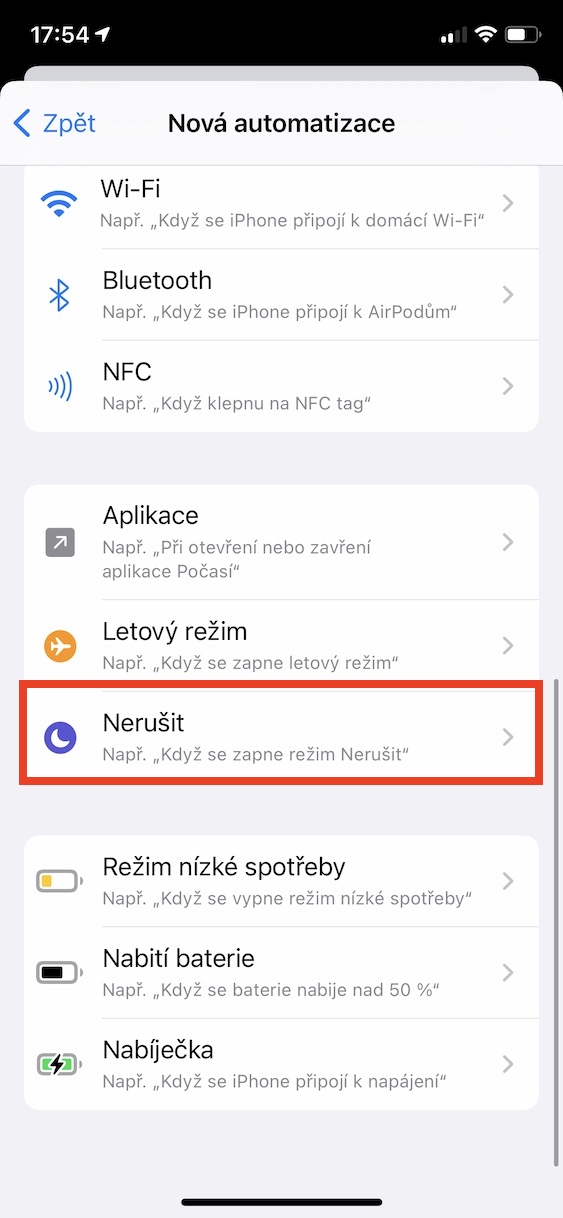
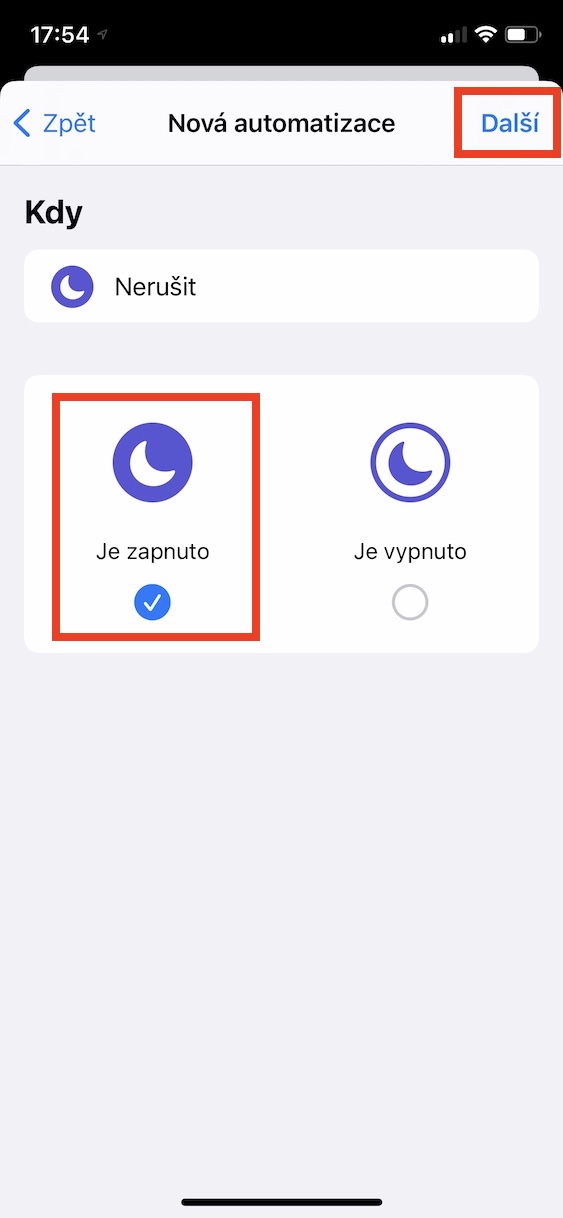
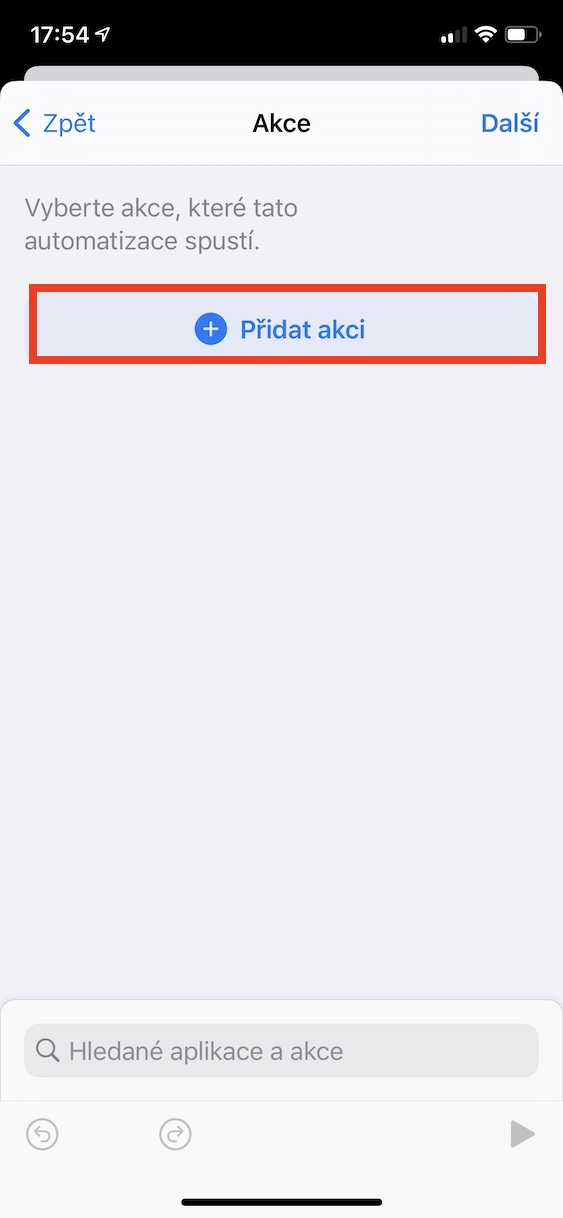
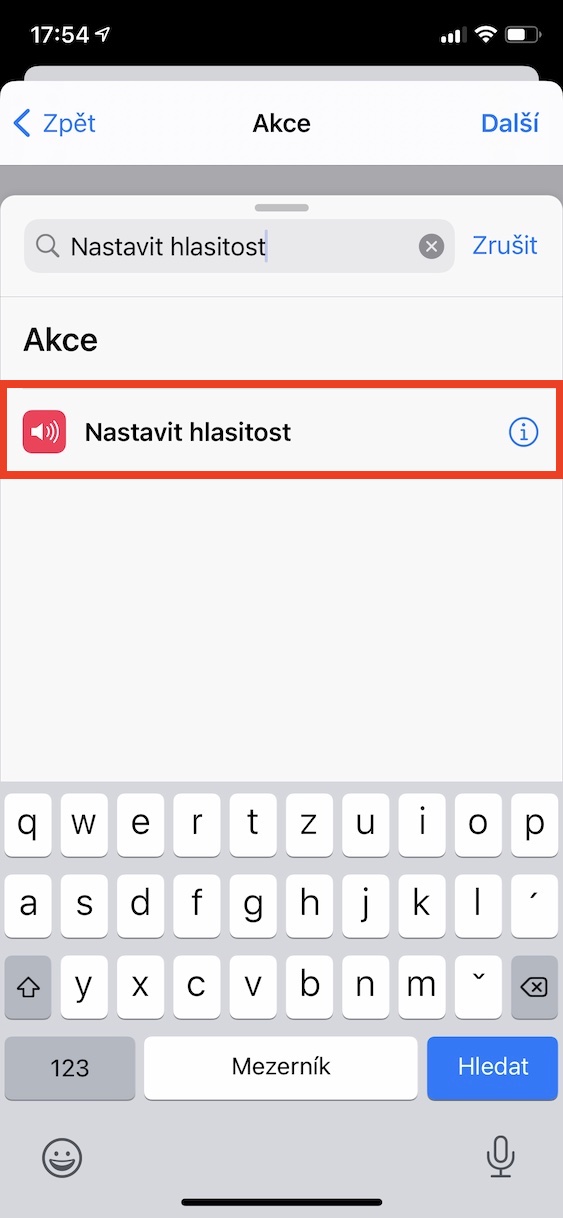
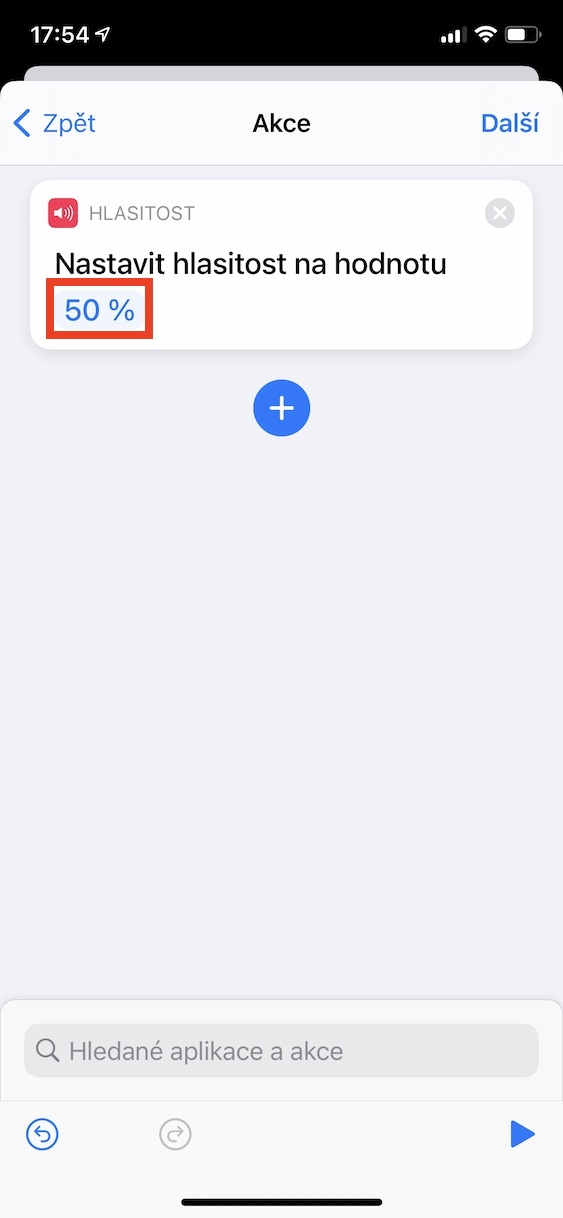

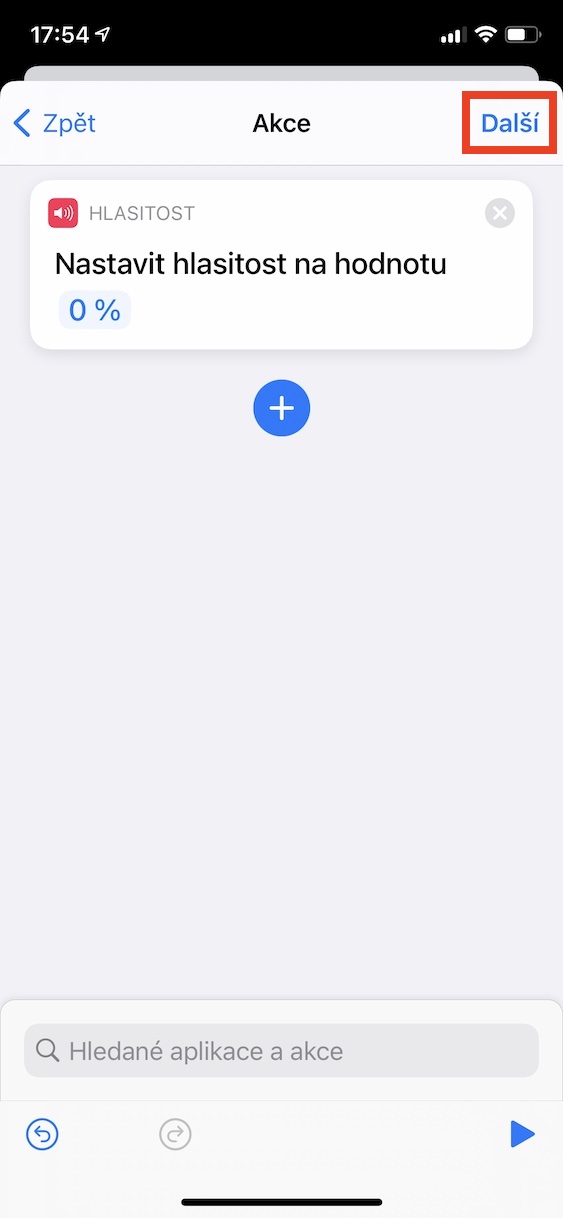
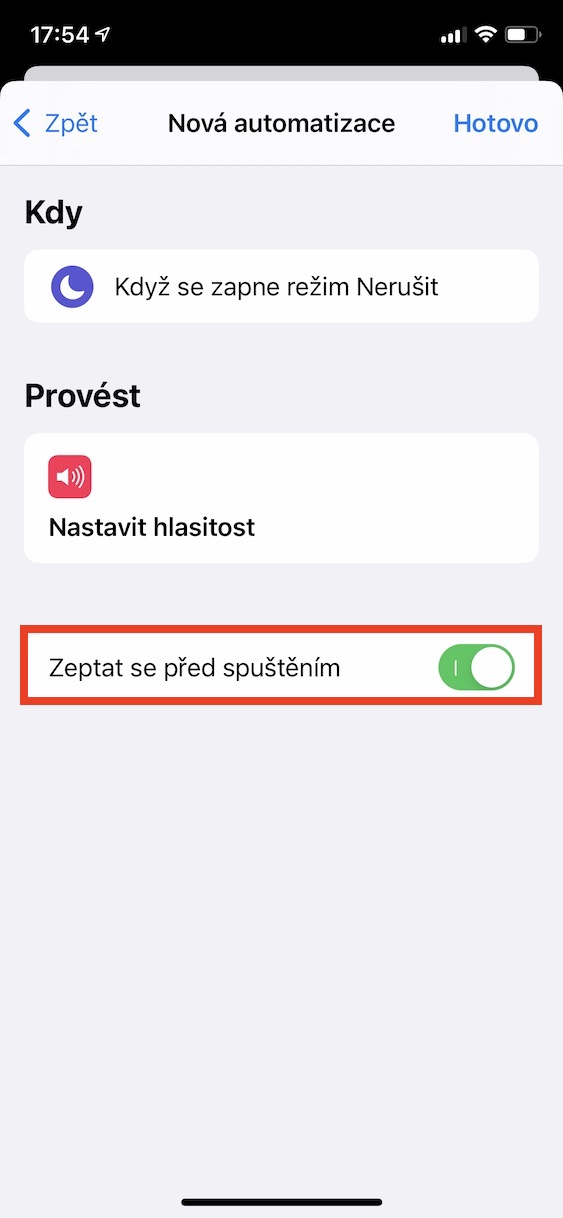

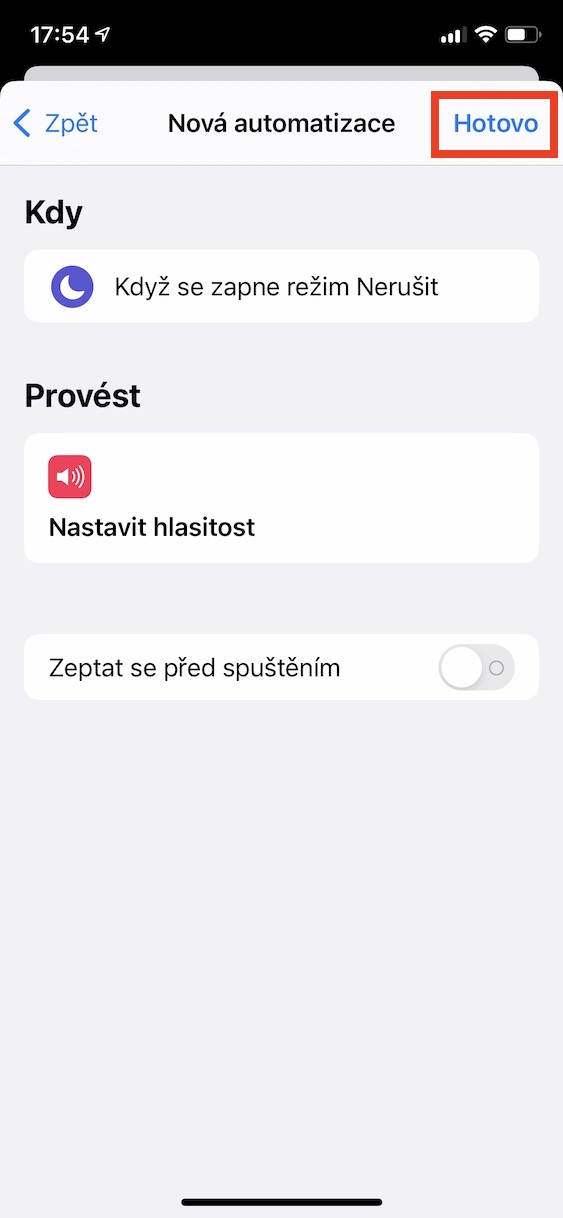
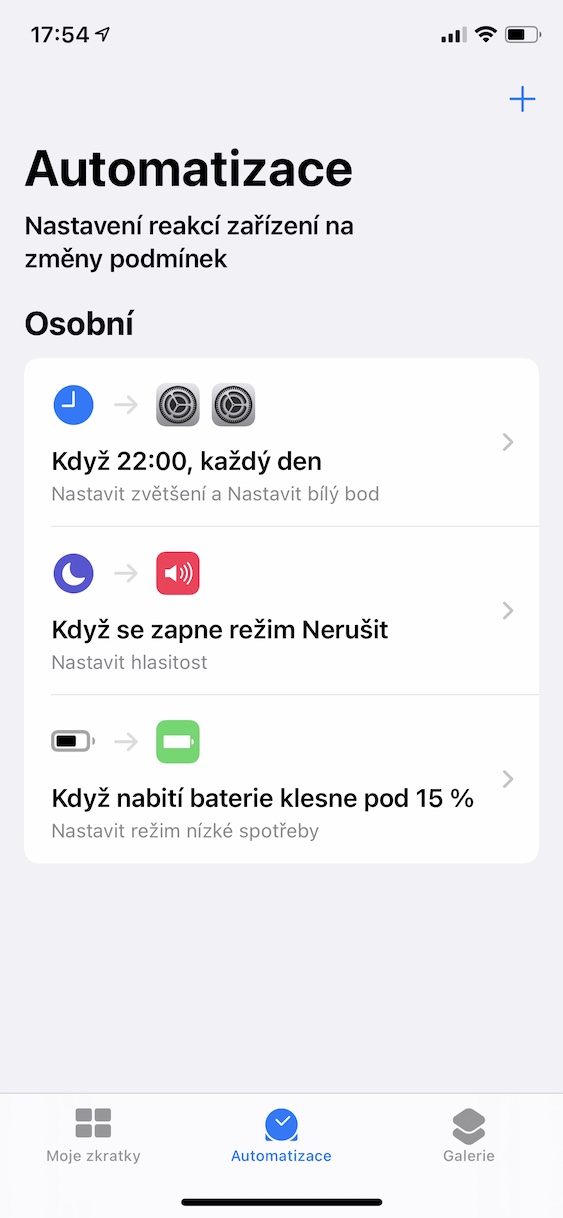
არ ვიყენებ, რადგან აბსოლუტურად უსარგებლო შეტყობინებები მათი გაშვებისა და შესრულების შესახებ, რომელიც სისტემაში ვერ გამორთულია, საშინლად მიშლის ნერვებს. Apple გაფუჭდა.